Serials AUTOCAD
lệnh Stretch (S) trong AutoCAD để co kéo đối tượng
Lệnh Stretch (S) trong AutoCAD để co kéo đối tượng
Lệnh Stretch (S) trong AutoCAD là một công cụ hữu ích khi bạn cần co kéo một phần hoặc toàn bộ đối tượng trên bản vẽ, giúp thay đổi kích thước mà không cần vẽ lại từ đầu. Đây là lệnh CAD cơ bản, nhưng nếu sử dụng đúng cách, bạn có thể thao tác nhanh chóng và chính xác.

1. Tác dụng của lệnh Stretch trong AutoCAD
Lệnh Stretch (gõ tắt là S) cho phép bạn kéo dài hoặc thu ngắn các đối tượng được chọn trong bản vẽ, chẳng hạn như đường thẳng, polyline hoặc các phần của hình khối. Với lệnh này, bạn có thể thay đổi kích thước của đối tượng mà vẫn giữ được hình dạng ban đầu của chúng. Điều này rất hữu ích khi bạn cần điều chỉnh thiết kế mà không phải vẽ lại các chi tiết từ đầu.
2. Các bước sử dụng lệnh Stretch để co kéo đối tượng
Để co kéo đối tượng với lệnh Stretch, bạn làm theo các bước sau:
Bước 1: Nhập S và nhấn Enter để kích hoạt lệnh Stretch.
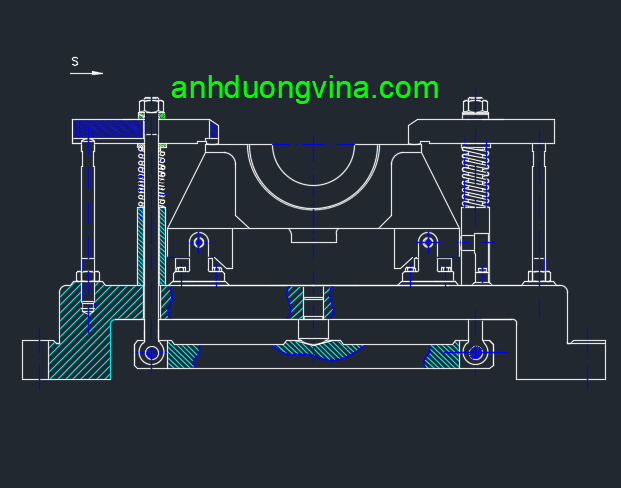
Bước 2: Chọn đối tượng cần kéo giãn bằng cách vẽ một vùng chọn hình chữ nhật từ phải sang trái (phải là vùng chọn từ phải sang trái, vì cách này cho phép lựa chọn các điểm cần kéo thay vì toàn bộ đối tượng).
Bước 3: Chọn điểm gốc (base point) để bắt đầu kéo giãn. Đây sẽ là điểm cố định khi bạn co kéo đối tượng.
Bước 4: Nhập khoảng cách hoặc kéo chuột đến vị trí mong muốn để hoàn tất việc co kéo. Nhấn Enter để hoàn thành thao tác.
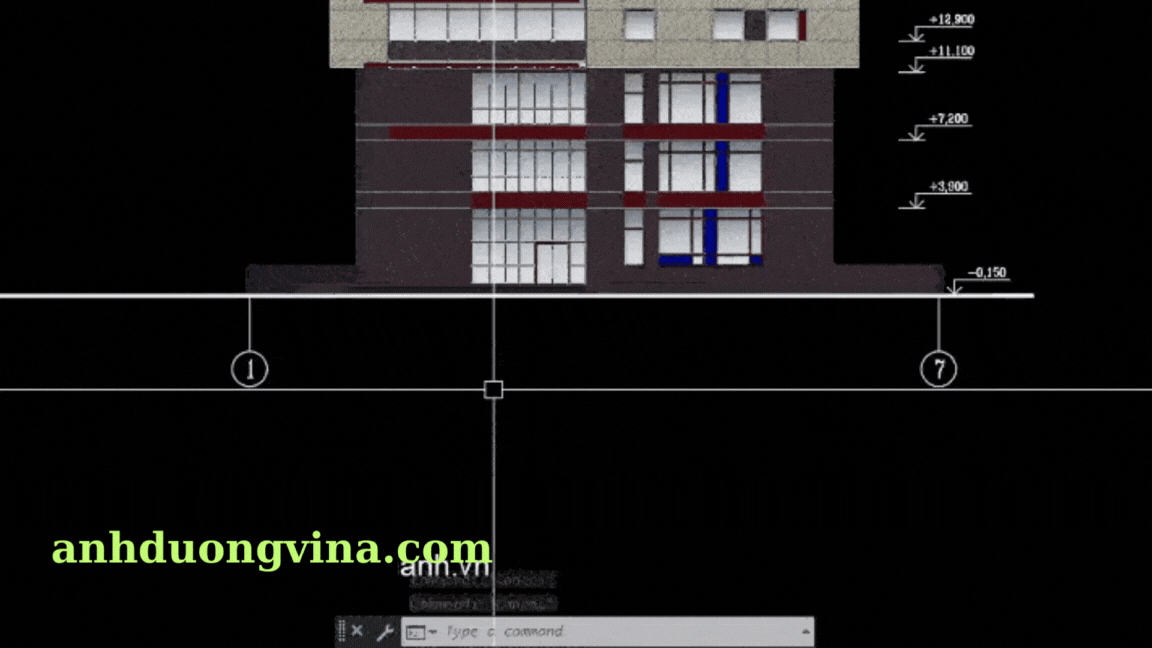
3. Mẹo tối ưu khi dùng lệnh Stretch
- Vùng chọn phải từ phải sang trái: Đảm bảo vùng chọn theo hướng từ phải sang trái để chỉ chọn các điểm cần kéo giãn. Nếu chọn từ trái sang phải, toàn bộ đối tượng sẽ được chọn, không thể co kéo như mong muốn.
- Dùng kết hợp với lệnh Move và Scale: Khi cần co kéo nhưng vẫn muốn duy trì tỉ lệ hoặc vị trí, bạn có thể kết hợp với các lệnh Move (di chuyển) hoặc Scale (tỷ lệ) để đạt hiệu quả tốt nhất.
- Sử dụng Grid Snap hoặc Ortho Mode: Nếu cần kéo giãn một cách chính xác theo hướng ngang hoặc dọc, bật Ortho Mode (F8) để giữ cho đối tượng kéo giãn theo phương dọc hoặc ngang mà không bị lệch.
4. Ví dụ minh họa
Giả sử bạn muốn kéo dài một cạnh của hình chữ nhật. Bạn có thể sử dụng lệnh Stretch để kéo dài một phần của cạnh mà không làm thay đổi hình dạng của các cạnh khác.
- Nhập lệnh S để mở lệnh Stretch.
- Chọn cạnh cần kéo dài bằng cách vẽ vùng chọn từ phải sang trái qua phần muốn kéo.
- Chọn điểm gốc và kéo cạnh đến vị trí mong muốn hoặc nhập khoảng cách chính xác.
5. Kết luận
Lệnh Stretch giúp bạn thao tác nhanh chóng khi cần điều chỉnh kích thước một phần của đối tượng trong AutoCAD. Nắm vững các bước và mẹo trên sẽ giúp bạn sử dụng lệnh Stretch hiệu quả hơn, từ đó cải thiện chất lượng và tốc độ làm việc trên bản vẽ CAD.
6. Xem Thêm Bài Viết Liên Quan
Lệnh EL để vẽ Ellipse trong AutoCAD Lệnh OVERKILL: Xóa nét trùng trong AutoCAD


